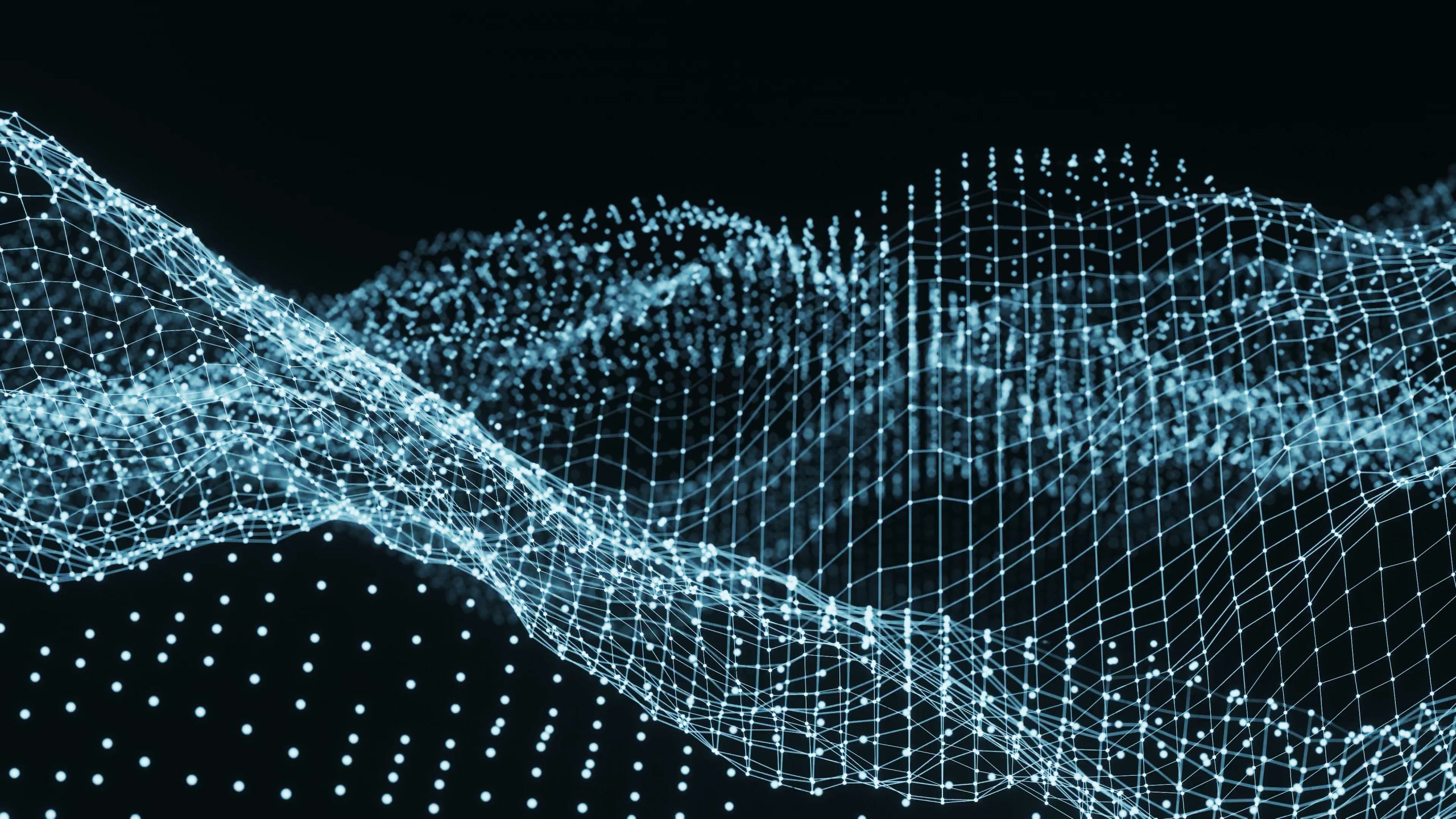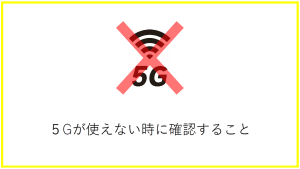この記事のポイント
- パソコンのセキュリティ関係の処理を行うすごいやつ!
- TPM 2.0が現行の最新バージョン!
- BitLockerというのもあるよ!
最近だと、Windows11のシステム要件に「TPM 2.0」が必要であると明記されたことで存在を知った人が多いのではないでしょうか(私がそうでした)。
そもそもTPMってなに?
TPMは(Trusted Platform Module)の略です。
パソコンのマザーボード上に搭載されている半導体チップであり、セキュリティ関係の処理を行う機能を持っています。
2016年後期以降に発売されたパソコンは「TPM 2.0」というバージョンが使用されています。
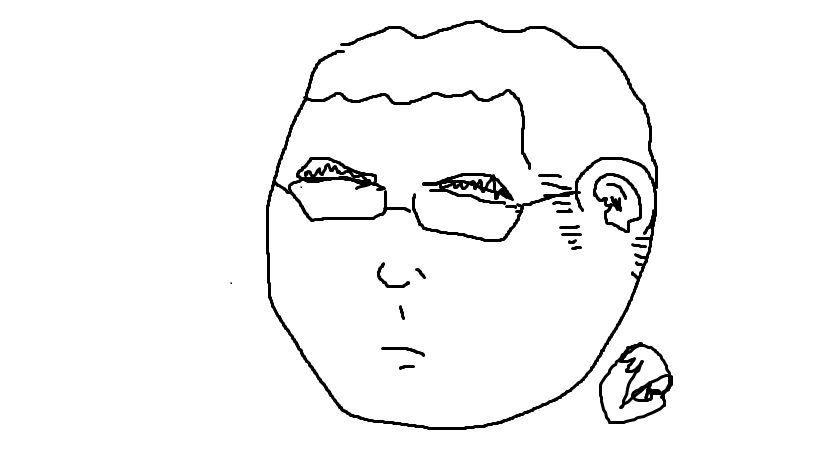
パソコンのデータをより強固に守ることができる!
TPM 2.0が有効かどうか確認
自分のパソコンのTPMが有効かどうかを確認することができるので見てみましょう。
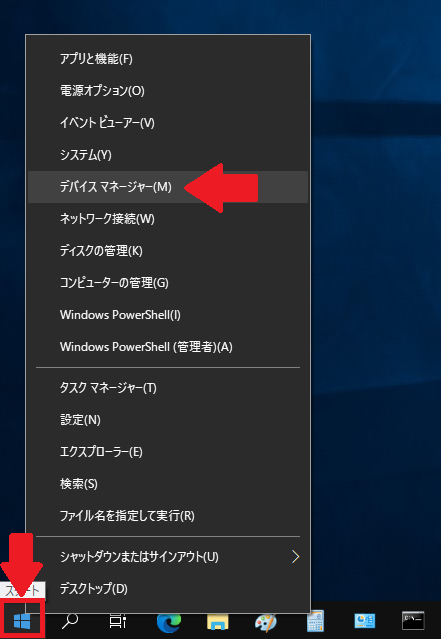
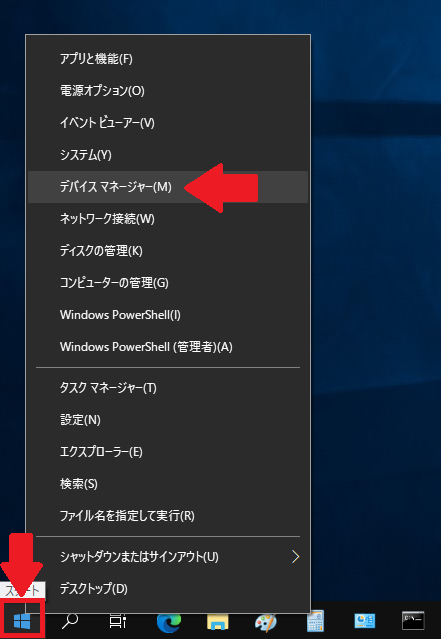
Windowsの画面左下にあるWindowsアイコンを右クリックし、デバイスマネージャーをクリックしてください。
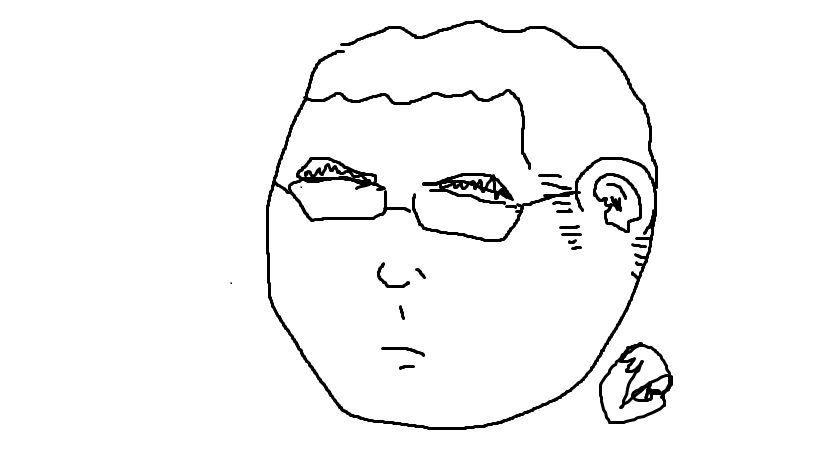
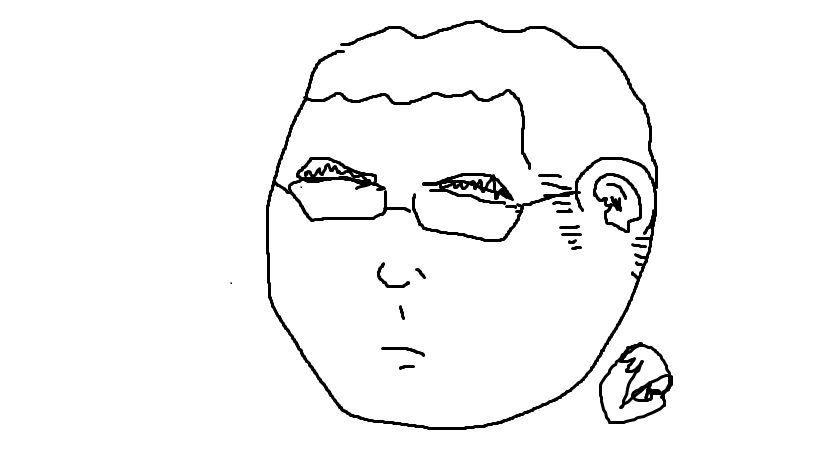
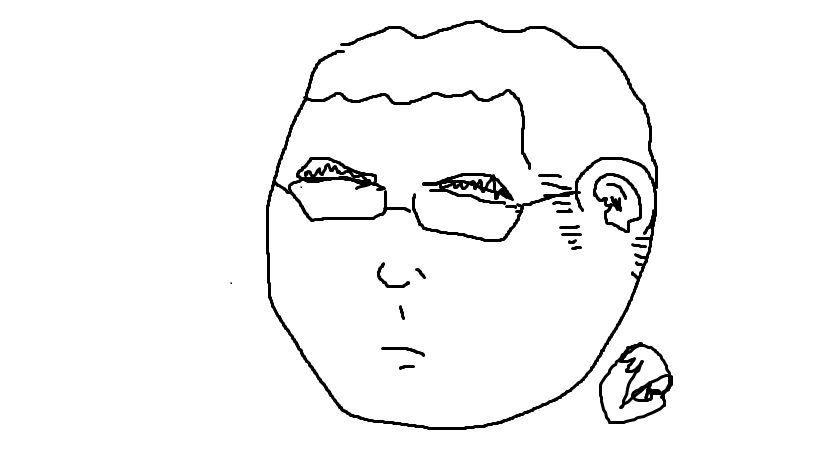
人によってはタスクバーの位置が画面下じゃないかもしれないけれど、とにかく「Windowsアイコン」を右クリック!
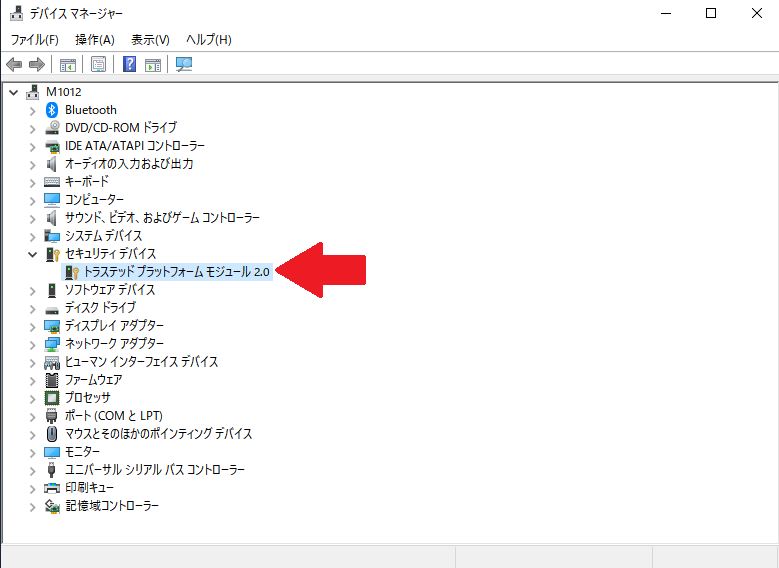
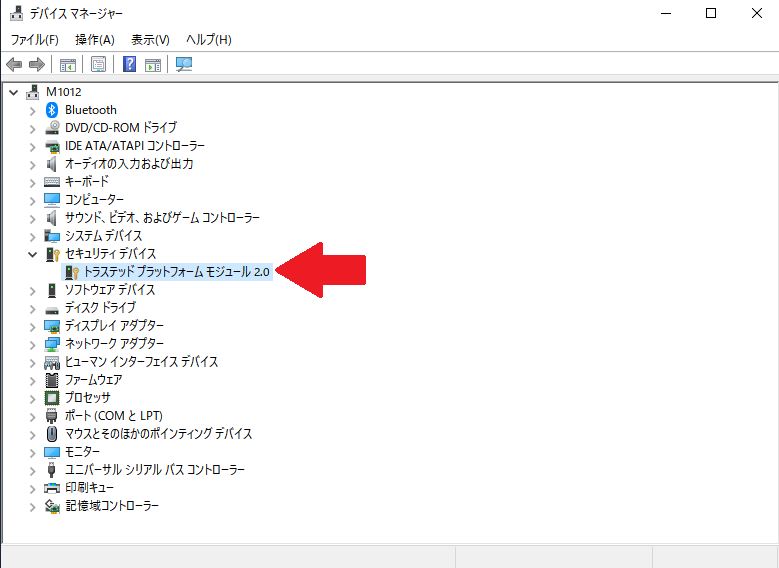
「セキュリティデバイス」項目をダブルクリックして「トラステッド プラットフォーム モジュール 2.0」と表示されるとTPM 2.0が有効になっています。
Windows 10からWindows 11にアップグレードしたいと考えている人は、ここは要チェックです。
TPMに対応していないパソコンの場合は「セキュリティデバイス」の項目自体がありません。
もしかしたら、BIOS(UEFI)上で有効になっていないだけの可能性があるのでまだあきらめないで!
とはいえ、BIOSの設定画面はパソコンのメーカーや機種によって変わるので、BIOS画面の立ち上げ方やTPMの設定方法が分からない場合は使っているパソコンのメーカーのサポート情報や、メーカに問い合わせてみてください。
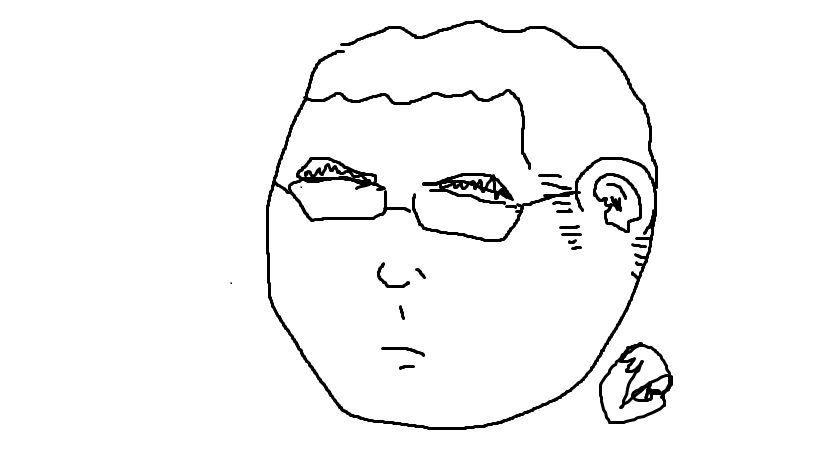
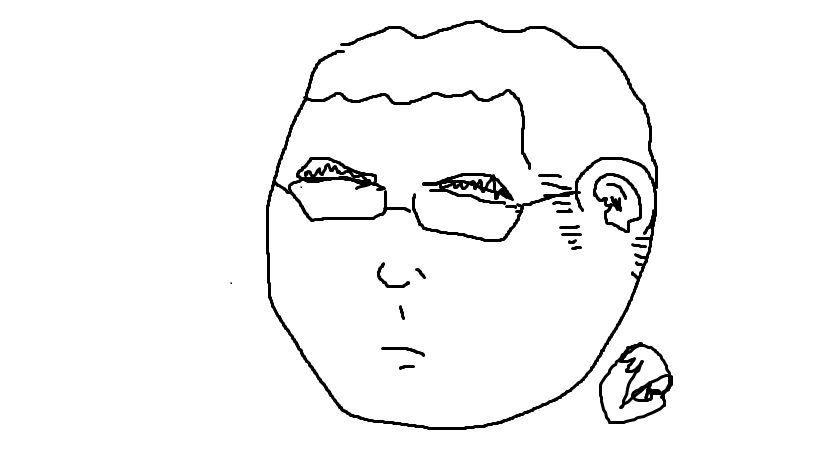
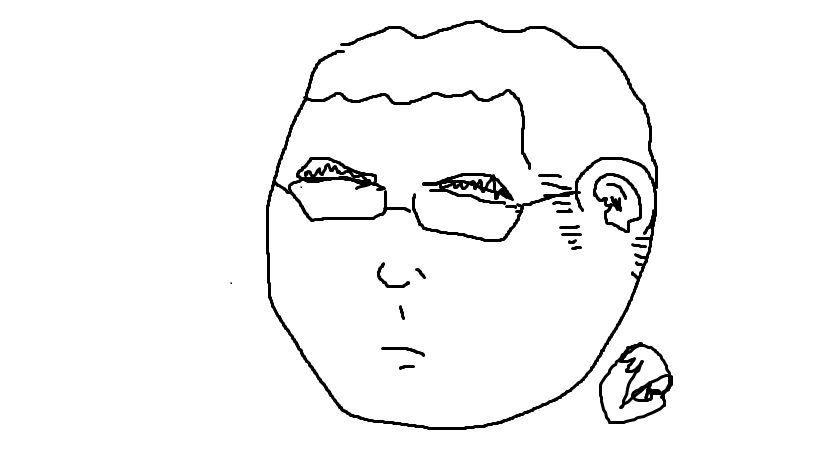
詳しく説明できなくてごめんね!
その名は BitLocker
TPMが関係する機能には、Windows 10にはBitLockerという機能があります。
パソコンのストレージ自体を暗号化する機能があり、パソコンが紛失や盗難にあった場合、ストレージを抜き取られても情報を容易に読み取られることを防ぐことができます。
この暗号化の際に使用する鍵の情報をTPMが管理するので、そのパソコンでしかロックの解除はできません。
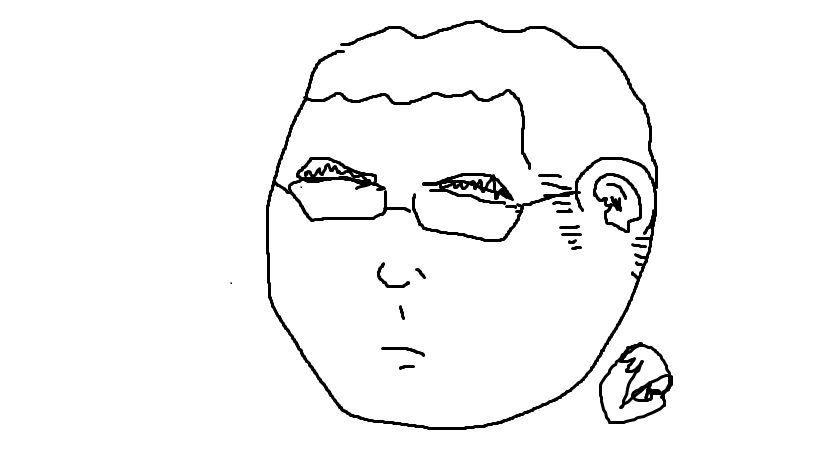
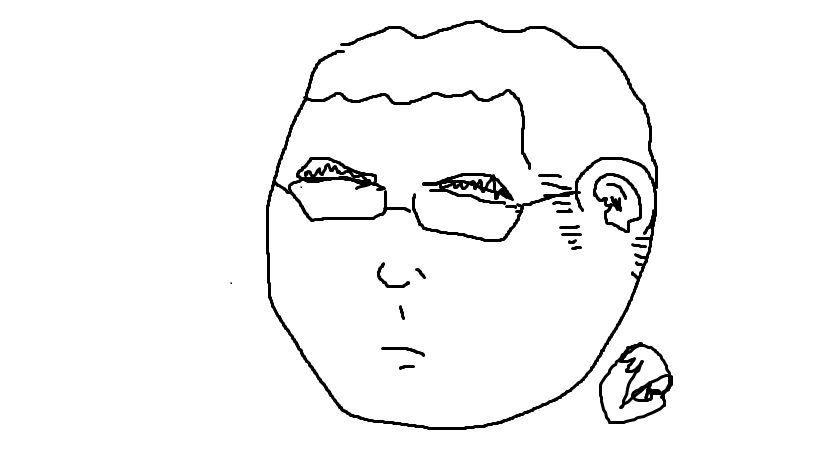
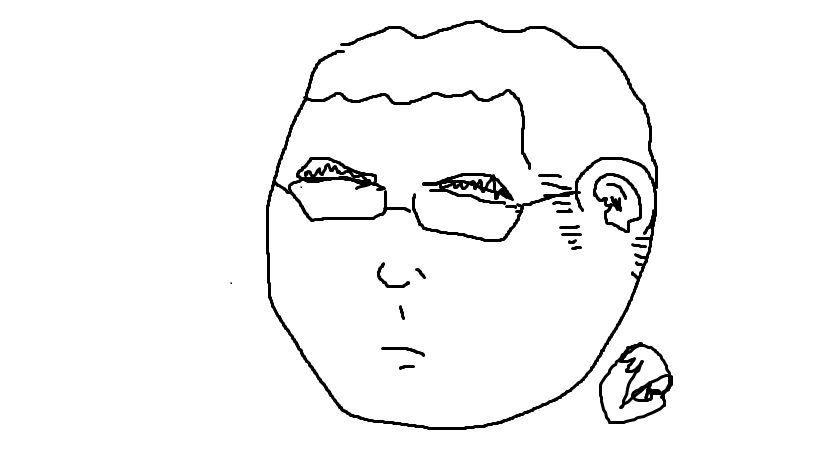
つまり、パソコンが壊れた時にHDDだけ取り出して他のパソコンでデータを読み出す、ということができません! 注意!
まとめ
TPM 2.0とは、Windows 11パソコンに必要になった、セキュリティ関係の処理を行ってくれるすごいやつです。
メリットデメリットを正しく理解して有効活用しましょう!